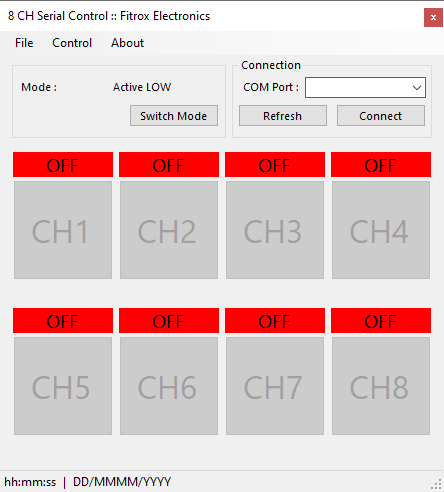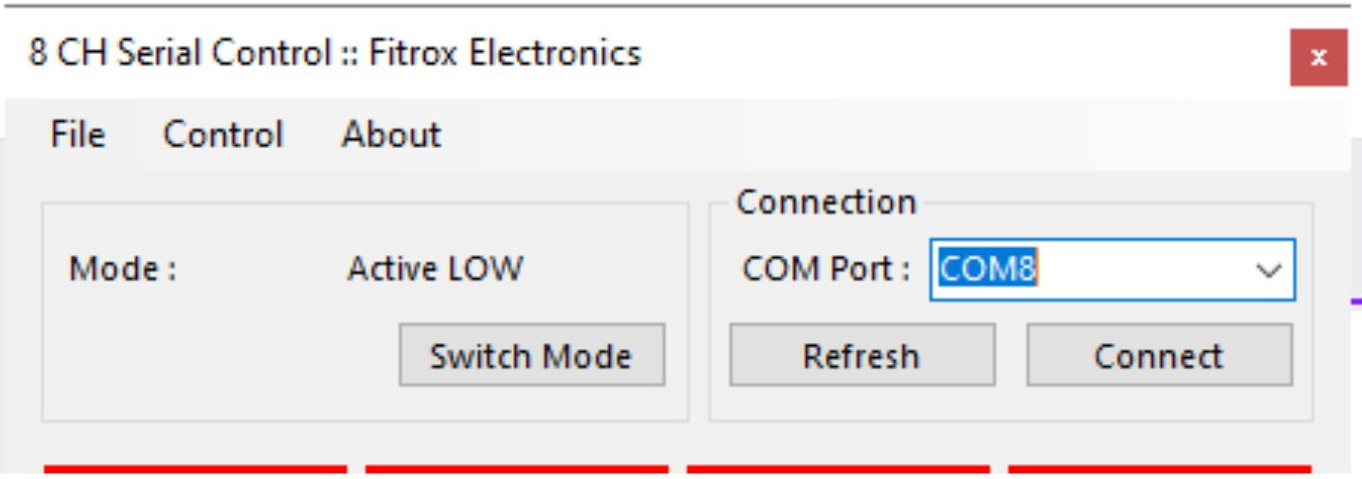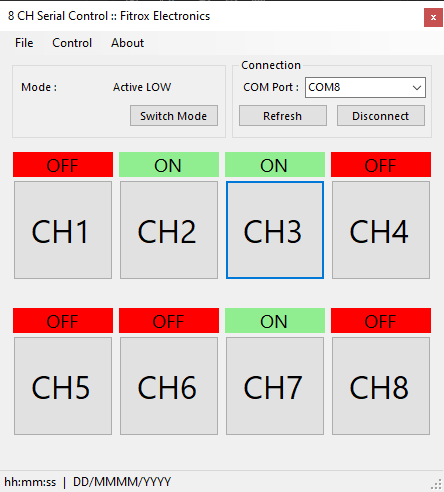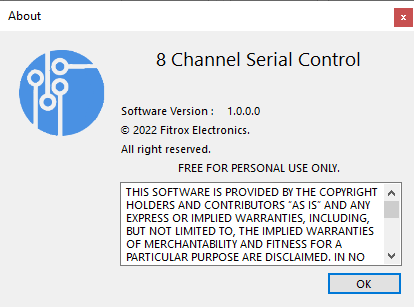* บทความนี้จะมีการ Update ตามการปรับปรุง Software โปรดติดตามการเปลี่ยนแปลงเสมอ *
- Background การพัฒนา - ข้อมูลทางเทคนิค - เตรียม Arduino ก่อนการใช้งาน - การใช้งานโปรแกรม - ฟังก์ชั่นอื่น ๆ - การตรวจสอบเวอร์ชั่นโปรแกรม - สนับสนุนการพัฒนา - Development History ในบางครั้งเราต้องการควบคุม Arduino จากหน้าจอคอมพิวเตอร์ เพื่อที่เราจะได้ไม่ต้องกดปุ่ม หรือสร้างอุปกรณ์อะไรมากมาย ใครที่ต้องอยู่หน้าคอมตลอดอยู่แล้วก็แค่คลิกจบ ไหน ๆ ก็ไหน ๆ แล้ว เราก็สร้างโปรแกรมง่าย ๆ แจกเลยละกันBackground การพัฒนา Software ตัวนี้สร้างจากภาษา Visual Basic โดย Visual Studio 2022 และเขียนโปรแกรม Arduino ด้วยคำสั่งพื้นฐาน เพื่อให้ผู้ใช้นำไปแกะโค้ด ประยุกต์ ดัดแปลง เพื่องานอื่นได้ง่าย ตัวโปรแกรมจึงเขียนขึ้นมาแบบไม่ซับซ้อน และง่ายต่อการทำความเข้าใจนั่นเองข้อมูลทางเทคนิค - ทำงานบนระบบปฎิบัติการ Windows เท่านั้น - รองรับบอร์ด Arduino ทุกรุ่นที่สามารถเชื่อมต่อ Serial กับคอมพิวเตอร์ได้ (รวมถึง ESP8266 และ ESP32) - รองรับการใช้งานสูงสุด 8 Channel - รองรับการทำงานทั้งแบบ Active HIGH และแบบ Active LOW - ทำงานที่ Buad Rate 9600 - มีการตรวจสอบข้อความที่ส่งระหว่างคอมพิวเตอร์และบอร์ดเตรียม Arduino ก่อนการใช้งาน การเตรียมก่อนการใช้งานนั้นไม่ได้ยุ่งยากอะไร ทางเราได้เขียนโค้ดไว้ให้เรียบร้อยแล้ว หากต้องการปรับแต่ง ผู้ใชเสามารถปรับแต่ง Pin ได้ ในหัวโปรแกรม (ค่าที่เขียนไว้ใช้ Pin 2 = CH1 ไล่ไปจนถึง Pin 9 = CH8) จากนั้นอัพโหลดโค้ดตามปกติ ต่ออุปกรณ์ตามต้องการ (ตัวอย่างต่อกับ Relay Module 8CH) บอร์ด Arduino ก็พร้อมใช้งานกับโปรแกรมแล้วครับการใช้งานโปรแกรม เมื่อเตรียม Arduino และต่ออุปกรณ์ต่อพ่วงเรียบร้อยแล้ว ให้เปิดโปรแกรมของเราขึ้นมา (เสียบ Arduino ค้างไว้และปิดโปรแกรม ArduinoIDE) หน้าตาโปรแกรมจะเป็นดังภาพ
จะสังเกตว่าในตอนนี้ยังไม่สามารถใช้งานได้ ให้ทำการเลือก Port ในช่อง COM Port : แล้วกดปุ่ม "Connect" (เหมือนการเลือก Port ใน ArduinoIDE) หากหา Port ไม่เจอ ให้กดปุ่ม Refresh เมื่อ Connect เรียบร้อยแล้วโปรแกรมจะสามารถใช้งานได้ทันที
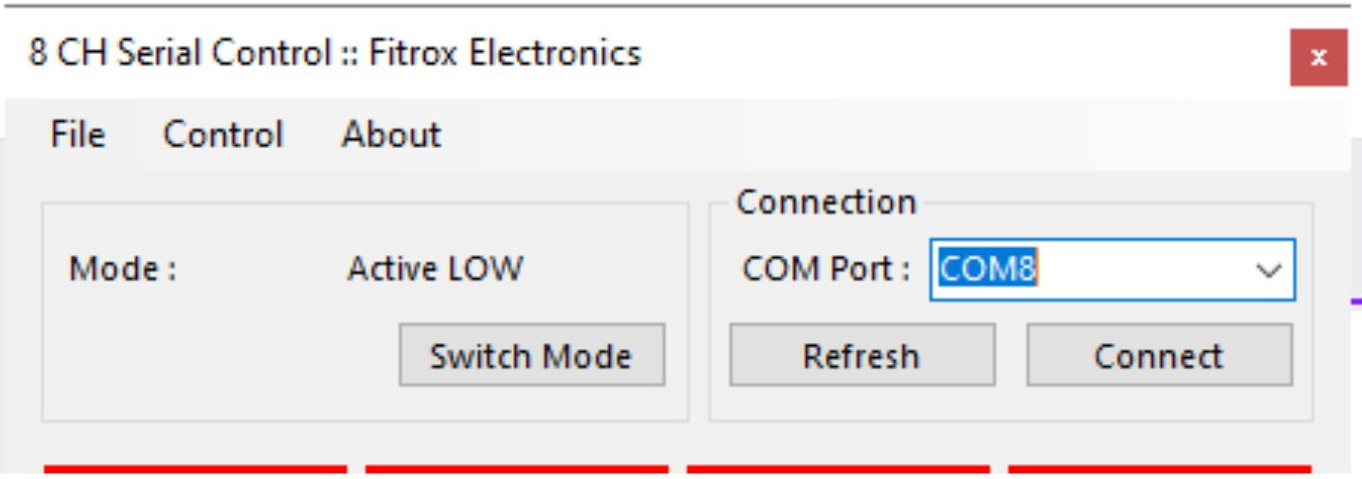 ในช่อง Mode: ทางด้านซ้ายจะแสดงให้รู้ว่าโปรแกรมกำลังทำงานในโหมด Active LOW (ทำงานเมื่อสถานะเป็น LOW เช่น การควบคุมรีเลย์) หรือ Active HIGH (ทำงานเมื่อสถานะเป็น HIGH เช่น การควบคุม LED) ผู้ใช้สามารถเปลี่ยนโหมดได้ด้วยการกดปุ่ม "Switch Mode" หากผู้ใช้ต้องการควบคุม Channel ใด ให้กดปุ่มที่ Channel นั้น แถบ Status ด้านบนของปุ่มจะเปลี่ยนเป็น ON สีเขียว แสดงว่าใน Channel นั้นกำลังทำงานอยู่
ในช่อง Mode: ทางด้านซ้ายจะแสดงให้รู้ว่าโปรแกรมกำลังทำงานในโหมด Active LOW (ทำงานเมื่อสถานะเป็น LOW เช่น การควบคุมรีเลย์) หรือ Active HIGH (ทำงานเมื่อสถานะเป็น HIGH เช่น การควบคุม LED) ผู้ใช้สามารถเปลี่ยนโหมดได้ด้วยการกดปุ่ม "Switch Mode" หากผู้ใช้ต้องการควบคุม Channel ใด ให้กดปุ่มที่ Channel นั้น แถบ Status ด้านบนของปุ่มจะเปลี่ยนเป็น ON สีเขียว แสดงว่าใน Channel นั้นกำลังทำงานอยู่
จากภาพตัวอย่างด้านล่าง ใช้งานโหมด Active LOW แสดงว่า ที่ CH1, CH4, CH5, CH6, และ CH8 คือ Arduino pin 2, 5, 6, 7 และ 9 มีสถานะเป็น HIGH และ CH2, CH3 และ CH7 คือ Pin 3, 4 และ 8 มีสถานะเป็น LOW
หากต้องการเปิดการใช้งานทั้งหมด หรือปิดการใช้งานทั้งหมด ผู้ใช้สามารถเลือก Control ในแถบเมนู และเลือก "All ON" หรือ "All OFF" ได้ทันที
ผู้ใช้สามารถปิดโปรแกรมด้วยการคลิกปุ่มกากบาท หรือคลิกที่เมนู File > Exit
ข้อควรระวัง : การปิดโปรแกรมนี้ การทำงานของ Arduino ก็ยังจะค้างสถานะอยู่ตลอด(ตราบที่ Arduino ยังมีไฟเลี้ยง) หากผู้ใช้เปิดโปรแกรมขึ้นมาใหม่ ในโปรแกรมจะแสดงสถานะเป็น OFF แม้ว่า Channel นั้นจะ ON อยู่ก็ตาม (จะมีการปรับปรุงในเวอร์ชั่นต่อไป)ฟังก์ชั่นอื่น ๆ - แสดงเวลาและวันที่บนแถบ Status Bar ที่มุมซ้ายล่างการตรวจสอบเวอร์ชั่นโปรแกรม ผู้ใช้สามารถตรวจสอบเวอร์ชั่นโปรแกรมได้โดยการคลิกที่เมนู About จากนั้นคลิกที่ About Software เพื่อตรวจสอบว่าเป็นโปรแกรมเวอร์ชั่นล่าสุดหรือไม่
สนับสนุนการพัฒนา หากท่านคิดว่าบทความนี้มีประโยชน์และต้องการสนับสนุนเพื่อการพัฒนาต่อไป สามารถสนับสนุนเราได้ด้วยการสั่งซื้อสินค้าจากร้านเรา
หรือสนับสนุนค่ากาแฟเริ่มต้นที่ 40 บาท ทาง Ko-Fi
หรือสนับสนุนค่าใช้จ่ายต่าง ๆ เพื่อทำบทความและโปรแกรมต่าง ๆ เริ่มต้นที่ $5 ทาง Buy me a coffee
Development HistoryVersion 1.0.0.0 (November 2022) - First release.